תוכל להשתמש בפונקציית sink() ב-R כדי להוביל את הנתונים לחיבורים חיצוניים.
שלום לכולם, היום נתעסק ביישומים של פונקציית sink() ב-R. אנחנו מתכנתים לנסות להתחבר בפורמטים מרובים כמו טקסט וסוגי קבצים בפורמט CSV.
בעזרת פונקציית sink(), אתה יכול להדפיס את הנתונים או לייצא את הנתונים או את הפלט של ה-R לקבצים בפורמטים טקסט או CSV.
בואו נראה איך זה עובד!
התחברות sink() ב-R
Sink(): הפונקציה sink משמשת להובלת הפלט שנמצא ב-R לחיבור חיצוני.
sink(file = NULL, type = c("output", "message"),split = FALSE)
היכן:
- קובץ = החיבור הניתן לעריכה או סוג הקובץ.
- הוספה = הפונקציה הלוגית המשמשת להוספת הנתונים לקובץ כדי למנוע החלפה.
- הפצה = הפלט יופנה לחיבור או קישור חדש.
1. הגדרת תיקיית העבודה
בעזרת פונקציית sink(), תוכלו להדפיס בקלות את הפלט לקובץ טקסט כחיבור. נוכל להתחיל את התהליך על ידי הגדרת ספריית העבודה.
לבדוק את ספריית העבודה הנוכחית:
#מחזיר את ספריית העבודה הנוכחית
getwd()
"C:/Users/Dell/Desktop/rfiles"
מצוין. קיבלנו את ספריית העבודה כעת. ואתם יכולים גם לשנות את ספריית העבודה באמצעות,
#מגדיר את ספריית העבודה החדשה
setwd("The directory path here")
הדביקו את הנתיב בפונקציה setwd() כדי להגדיר את ספריית העבודה החדשה. לאחר מכן אל תשכחו לאשר את השינויים באמצעות הפקודה ‘getwd()’ כפי שנראה למעלה.
2. הדפסת הנתונים לקובץ טקסט
I hope you are ready with your working path now. Now we are going to create a file connection and print some data into it.
בואו נראה איך זה עובד.
#מטביע את הנתונים לחיבור כקובץ טקסט
sink("my_first_sink.txt")
#מדפיס מספרים מ-1 עד 20
for (i in 1:20)
print(i)
sink()
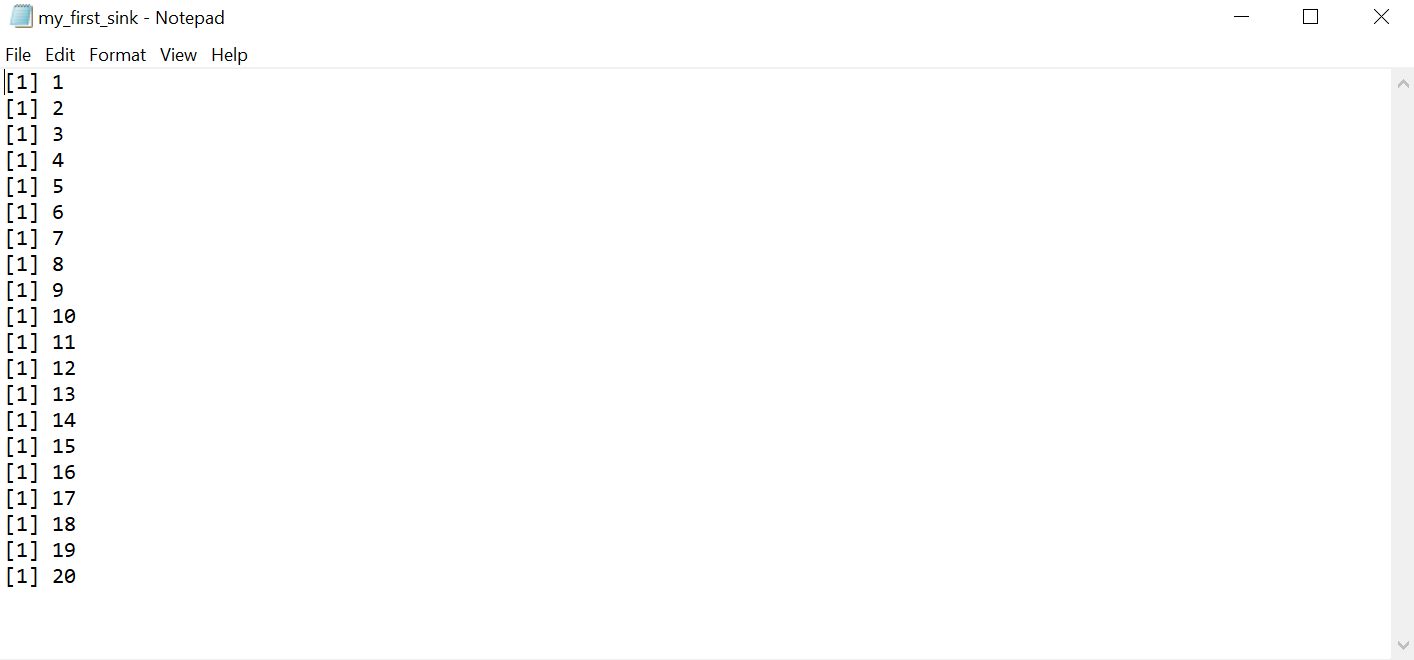
עכשיו אתם יכולים לראות כמה נקיים הנתונים שלנו מודפסים לקובץ הטקסט. מדהים, נכון?
3. ייצוא הנתונים לקובץ טקסט
בקטע הקודם, הדפסנו את הנתונים או הפלט לקובץ טקסט. בקטע זה, אנו הולכים לייצא את סט הנתונים השלם שקיים ב-R כברירת מחדל.
בואו נראה איך זה עובד.
# ייצוא הנתונים לקובץ טקסט
sink('export_dataframe.txt')
airquality
sink()
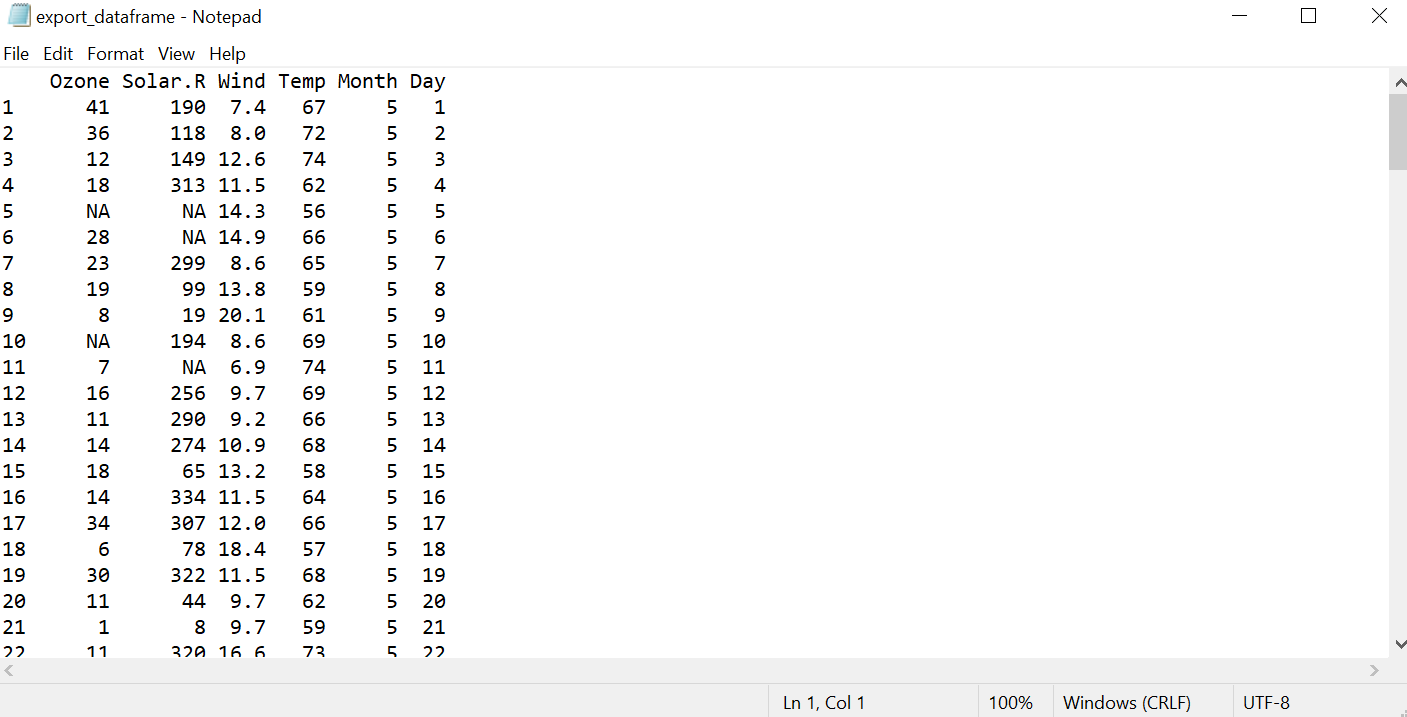
ניתן לראות שנתוני סט הנתונים של איכות האוויר נדרסים לקובץ הטקסט כחיבור חיצוני.
כך ניתן להוביל בקלות את הנתונים ב-R אל חיבורים חיצוניים. ניתן גם לייצא כקובץ CSV כמו שמוצג למטה.
4. ייצוא מסגרת הנתונים לקובץ CSV
בקטע זה, אנו הולכים להוביל או ל ייצא את הנתונים לקובץ CSV באמצעות פונקציית sink() ב-R.
בואו נראה איך זה עובד.
# ייצוא הנתונים כקובץ CSV
sink('export_dataframe_1.csv')
iris
sink()
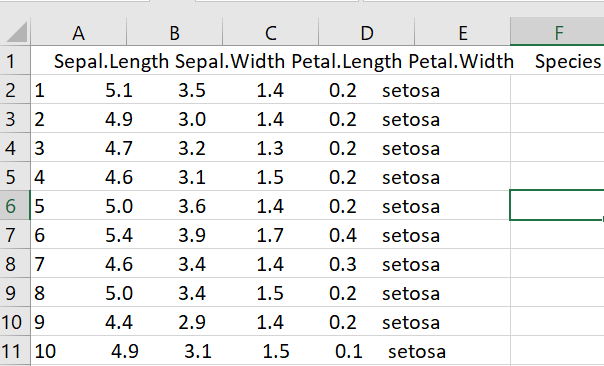
הנה, זהו קובץ CSV הכולל את הנתונים שיוצאים מהקונסול של R. הפונקציה sink() ב-R מספקת את הדרך הקלה ביותר להוביל את הנתונים אל חיבורים חיצוניים כמו קובץ.
ייצוא סיכום המידע לחיבור
עד כה, כל טוב. כעת, בואו ננסה ליישם את מה שלמדנו או הבנו מהקטעים למעלה יחד.
הצהרת הבעיה פשוטה.
=> קרא סט נתונים לבחירתך וקבל סיכום של הנתונים באמצעות פונקציה summary(). לאחר עשיית זאת, העבר את התוצאה לקובץ טקסט כחיבור.
בוא נתחיל!!!
1. בואו נקרא את הנתונים
# קורא את הנתונים
df<-datasets::airquality
df
View(df)
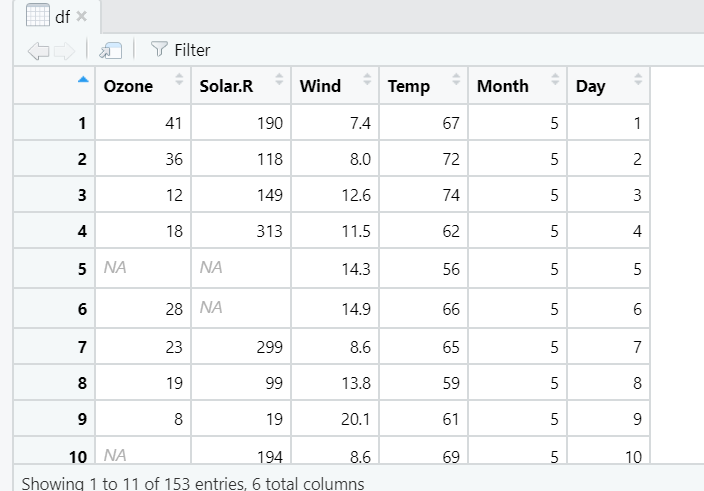
השלב הראשון בהגדרת הבעיה כאן. ניתן לראות את סט הנתונים על איכות האוויר בתמונה למעלה.
2. הסיכום() של הנתונים
הסיכום של הנתונים באמצעות הפונקציה summary() ניתן לראות למטה.
# מחזיק את התובנות המרכזיות של הנתונים
summary(airquality)
Ozone Solar.R Wind Temp Month
Min. : 1.00 Min. : 7.0 Min. : 1.700 Min. :56.00 Min. :5.000
1st Qu.: 18.00 1st Qu.:115.8 1st Qu.: 7.400 1st Qu.:72.00 1st Qu.:6.000
Median : 31.50 Median :205.0 Median : 9.700 Median :79.00 Median :7.000
Mean : 42.13 Mean :185.9 Mean : 9.958 Mean :77.88 Mean :6.993
3rd Qu.: 63.25 3rd Qu.:258.8 3rd Qu.:11.500 3rd Qu.:85.00 3rd Qu.:8.000
Max. :168.00 Max. :334.0 Max. :20.700 Max. :97.00 Max. :9.000
NA's :37 NA's :7
Day
Min. : 1.0
1st Qu.: 8.0
Median :16.0
Mean :15.8
3rd Qu.:23.0
Max. :31.0
זהו תקציר הנתונים שמציג את הערכים המינימליים והמקסימליים, הרבעונים, החציון, הממוצע ועוד הבנות.
3. הובלת הפלט לחיבור
עכשיו, כל מה שצריך לעשות הוא לייצא את זה לקובץ טקסט וליצור את זה כחיבור חיצוני.
#נהג את נתוני הפלט לקובץ txt
sink('problem-solution.txt')
summary(airquality)
sink()
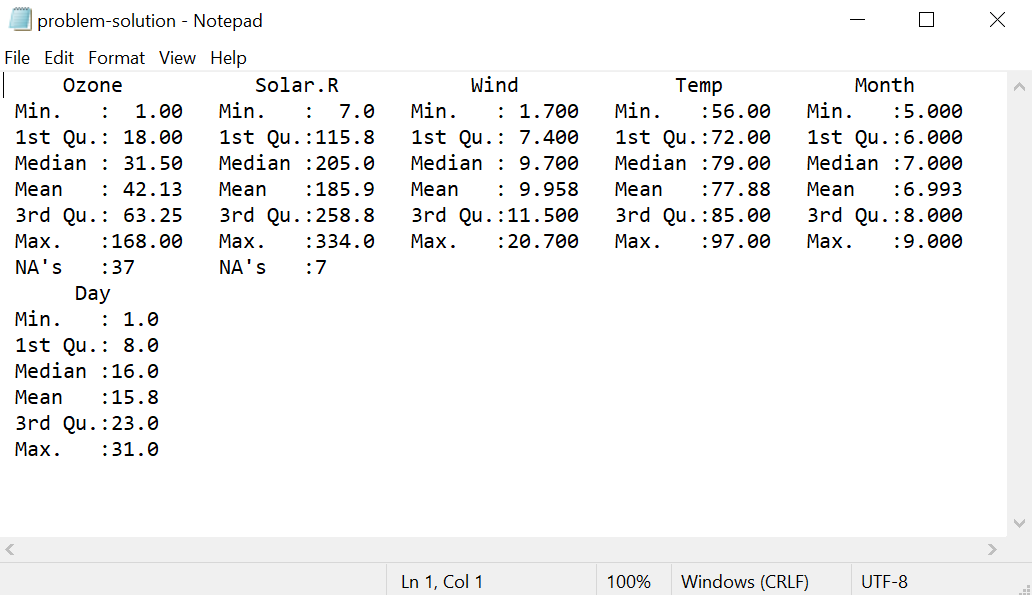
4. לסיים את החיבור
קיבלת את כל השלבים נכון והצלחת להוביל בהצלחה את הנתונים לקובץ טקסט כחיבור חיצוני.
כעת הגיע הזמן לסיים את החיבור.
#מפסיק את החיבור
unlink('problem-solution.txt')
הפקודה לעיל תמחק את חיבור הקובץ.
כדי לסכם את כל השלבים,
- קרא את הנתונים במסוף R.
- החל את פונקציית הסיכום() על הנתונים.
- קבל תובנות מרכזיות על הנתונים.
- הובל את הממצאים לקובץ טקסט באמצעות פונקציית sink() ב-R.
סיום
הפונקציה sink() ב־R מפנה את הפלט של R לחיבור חיצוני. ניתן לייצא את הנתונים בצורות שונות כגון קבצי טקסט ו־CSV. ניתן להדפיס את הנתונים לחיבור או לייצא את כל הנתונים ישירות אליו.
לאחר העברת הנתונים, ניתן לבטל את החיבור כדי לסיים את הקובץ.
הפונקציה sink() ב־R שימושית בכמה דרכים מאחר והיא מספקת חיבורים זמניים לעבוד עם נתונים.
למידע נוסף: תיעוד של R
Source:
https://www.digitalocean.com/community/tutorials/sink-function-in-r













